Situatie
Schimbarea vitezei de internet poate fi cauzata de diversi factori. Daca viteza oferita de catre providerul de internet nu constituie o problema, router-ul sau echipamentele de retea nu prezinta defectiuni, atunci problema va trebui cautata in calculatorul personal.
Pentru ca verifica sa nu fie nici o aplicatie, in fundal, care sa aiba trafic la internet suspicios, sistemul de operare Windows are o aplicatie built-in, prin intermediul careia se poate verifica activitatea pe placa de retea.
Solutie
Pasi de urmat
Aplicatia built-in se numeste Resource Monitor. Aceasta poate fi pornita de la Start -> Run -> tastare resmon -> Enter.
In ultimul tab, Network, se poate vizualiza activitatea la retea a tutor aplicatiilor si a proceselor de sistem.
Aici, sunt 4 sectiuni importante, dupa cum urmeaza:
- Processes with Network Activity – lista proceselor cu id-ul acestora si traficul pe care il ocupa
- Network activity – lista sesiunilor deschise cu procesele de care apartin, adresele cu care se comunica si traficul ocupat
- TCP connections – lista conexiunilor TCP deschise, cu procesele aferente, adresa locala (interfata folosita), adresa si portul remote, pachete pierdute si latenta in milisecunde
- Listening Ports – porturile locale deschise si procesele care asculta in porturile respective
In coloanele existente, acestea sunt cele mai semnificative (sectiunea Processes with Network Activity):
- Image: fisierul executabil al aplicatiei;
- PID: ID-ul procesului (numar de identificare al acestuia);
- Send (B/sec): Numar mediu de baiti/secunda, trimisi de catre proces in ultimul minut;
- Receive (B/sec): Numar mediu de baiti/secunda, primiti de catre proces in ultimul minut;
- Total (B/sec): Numar mediu de baiti/secunda, transferati (primire/trimitere) de catre proces in ultimul minut;
Verifica aplicatiile din lista de procese pe care nu le recunosti. Se pot obtine mai multe informatii despre procesul respectiv online, dand click-dreapta pe acesta si alegand optiunea Search Online.
Pentru oprirea procesului, se poate da click-dreapta pe proces, dupa care se alege optiunea End Process.
Un proces necunoscut dar critic pentru sistem este svchost.exe. Acest proces ruleaza mai multe servicii importante de sistem, astfel ca el ar trebui lasat sa ruleze indiferent de banda ocupata.

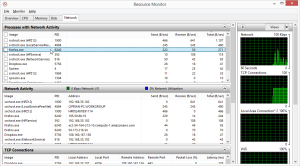
Leave A Comment?